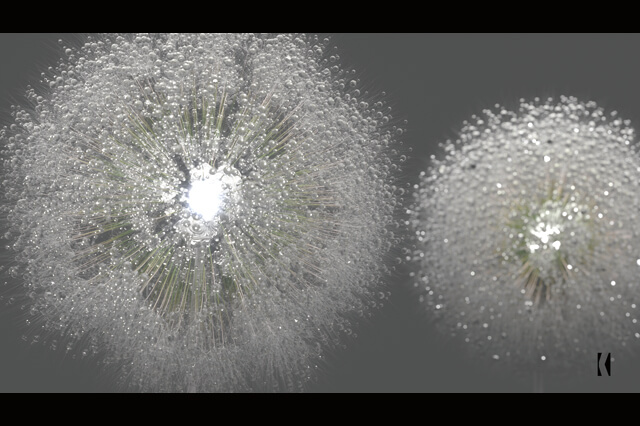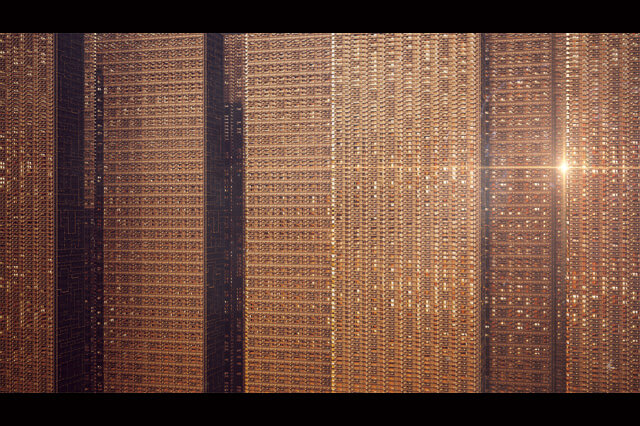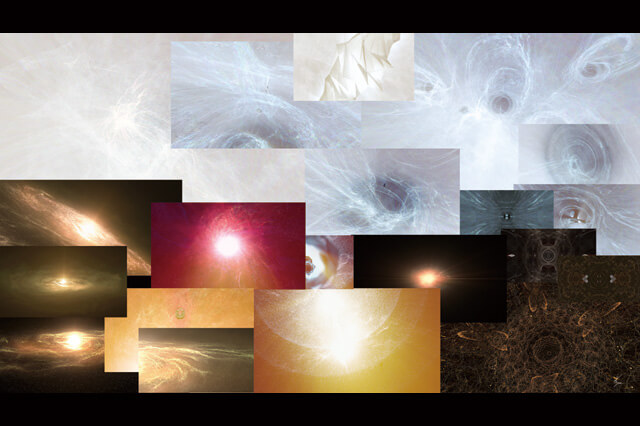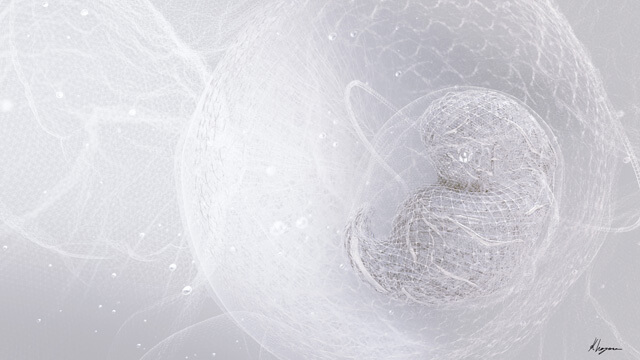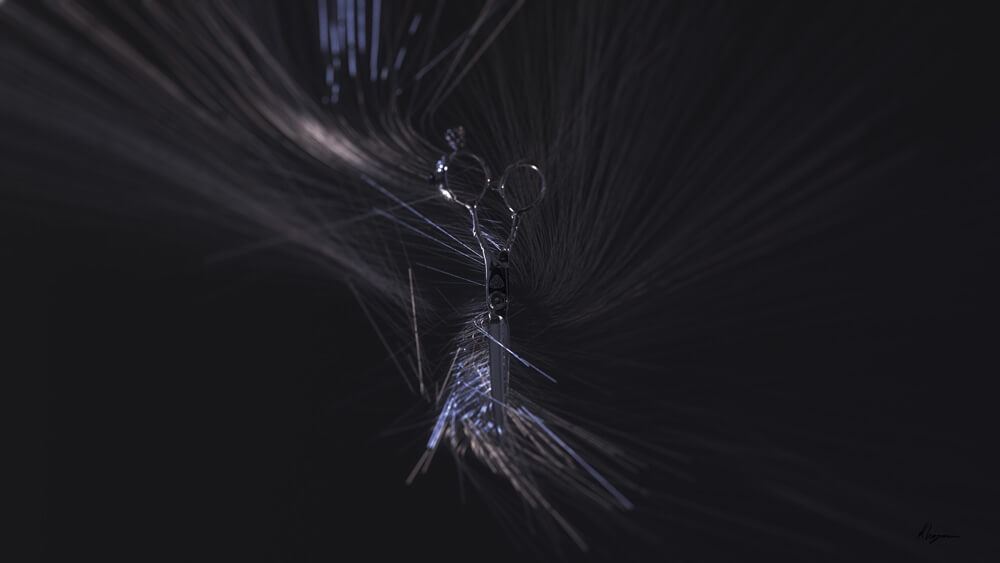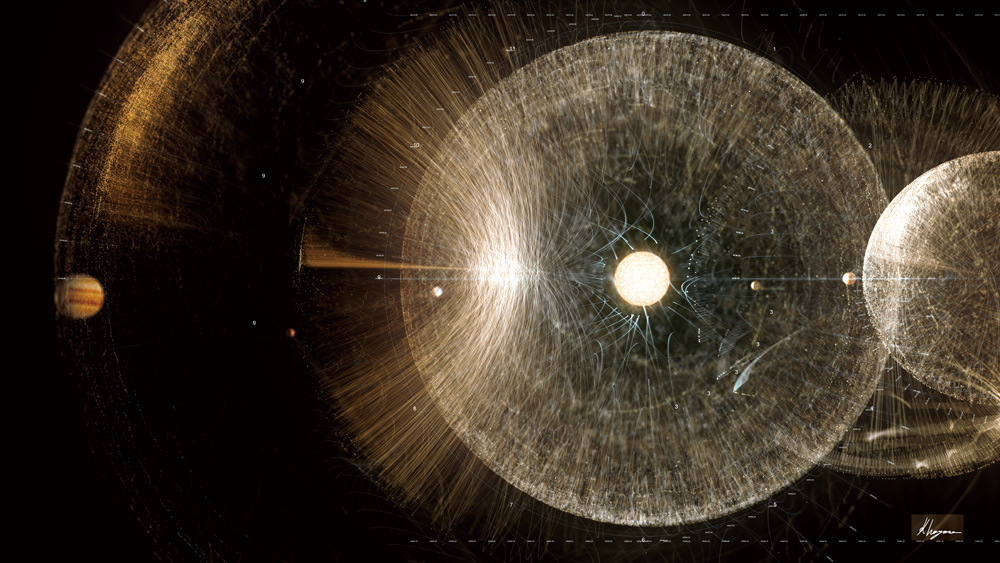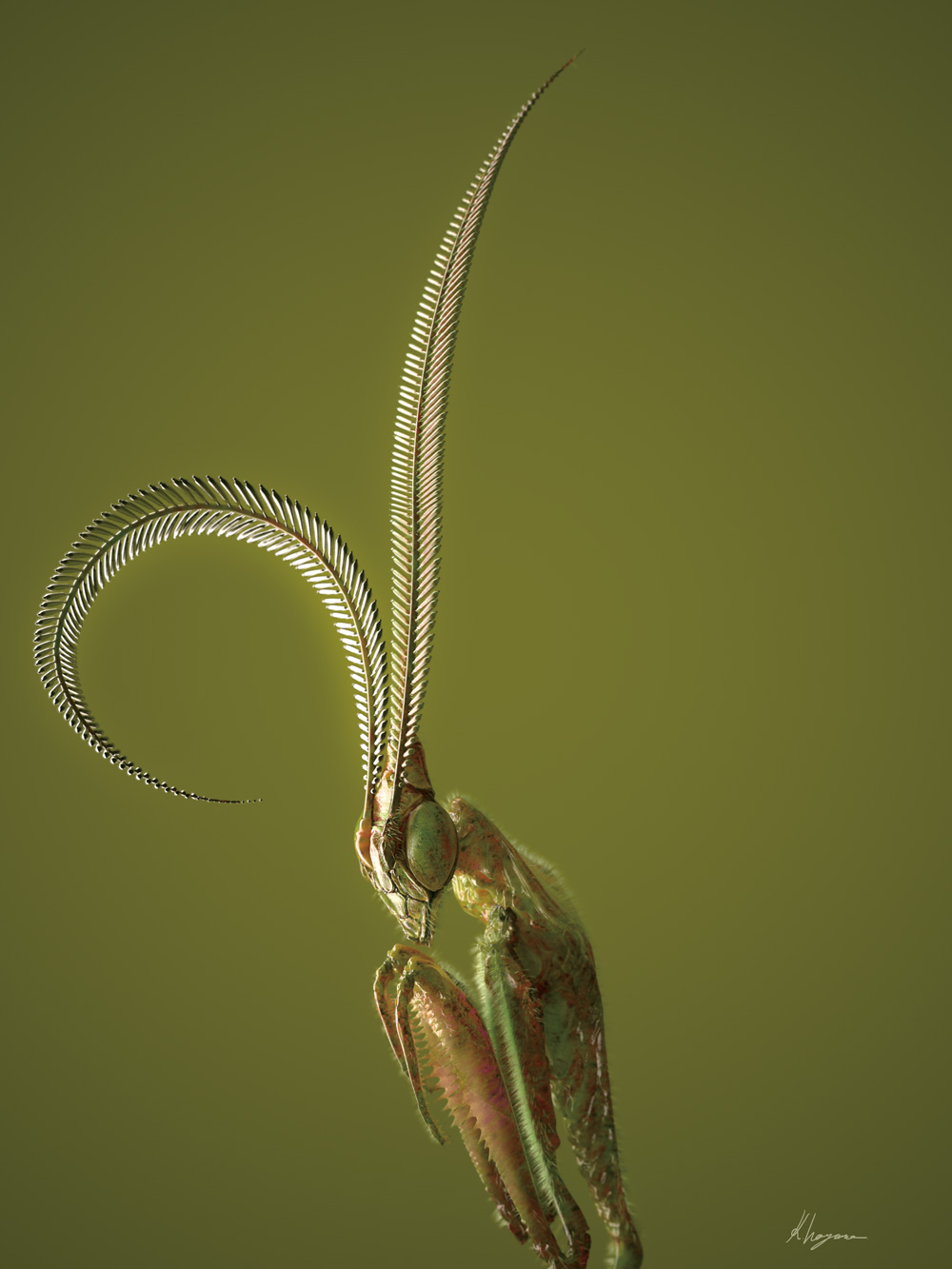STEP4:パーツ配置
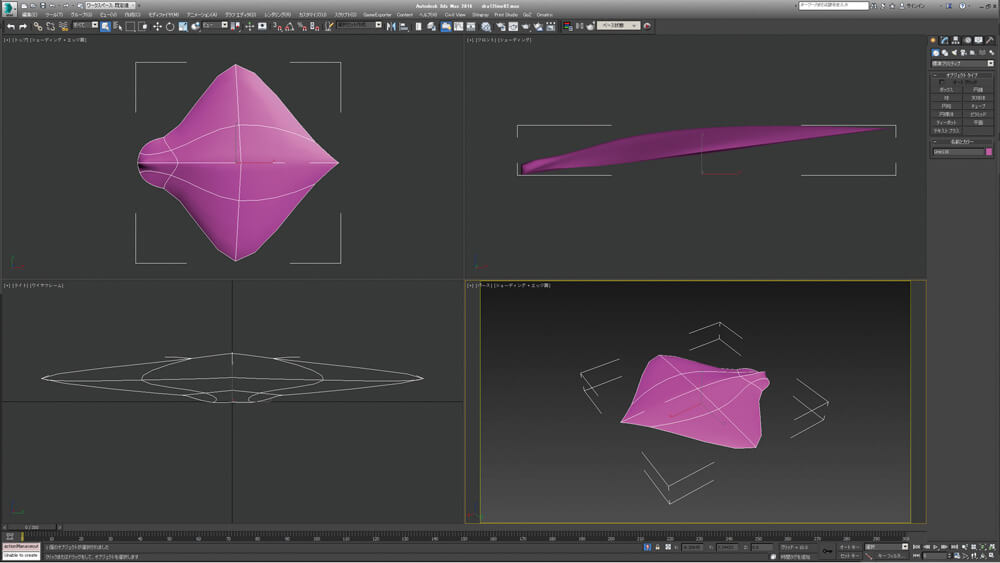
▲面に貼りつけるパーツを作成。ただのプリミティブだと少しディテールに欠けるので、鱗を意識しながら形を作成します。
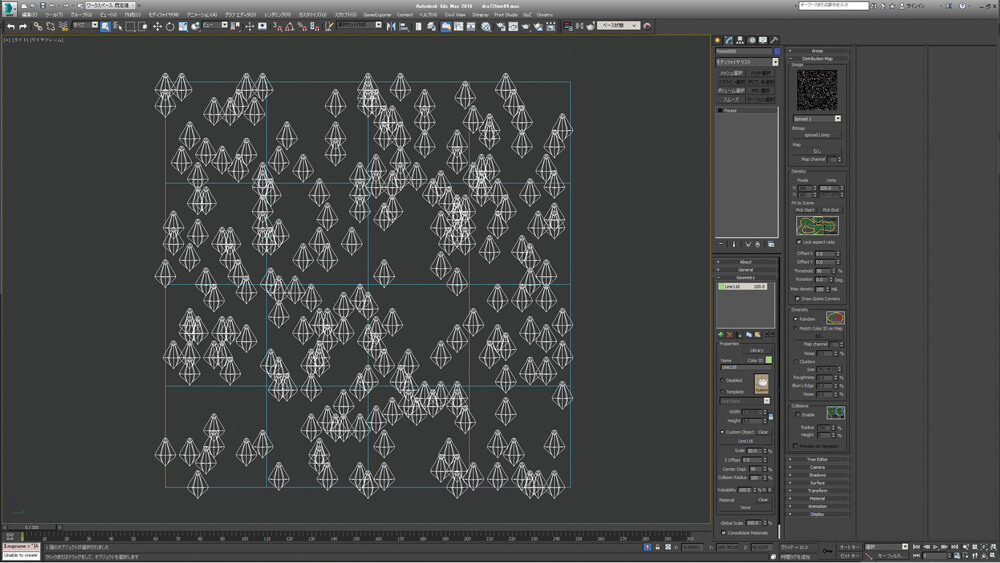
▲作成したパーツをForestで配置。どのオブジェクトにも合うように大きさを設定します。
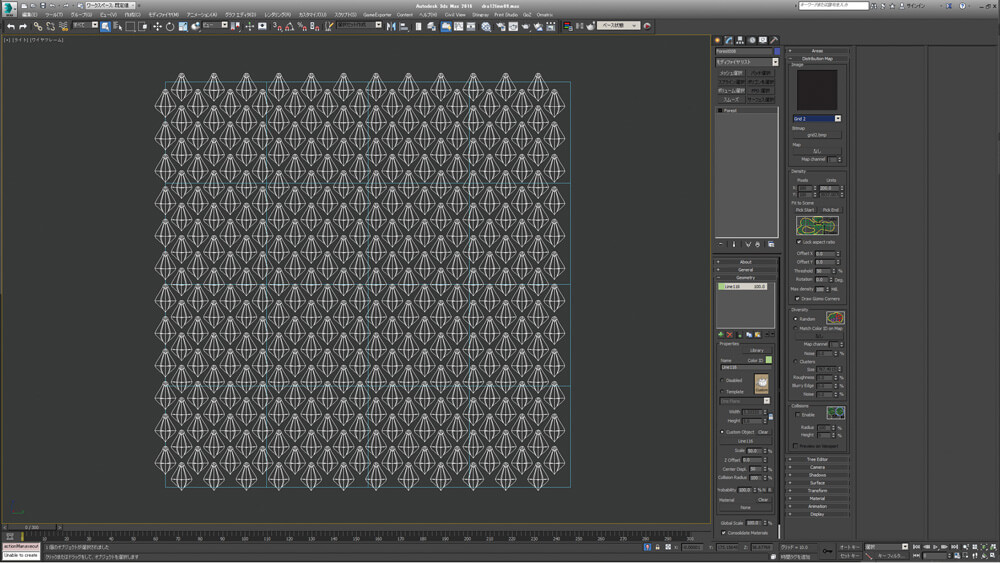
▲オブジェクトの配置をGridに変更。互い違いの配置にします。
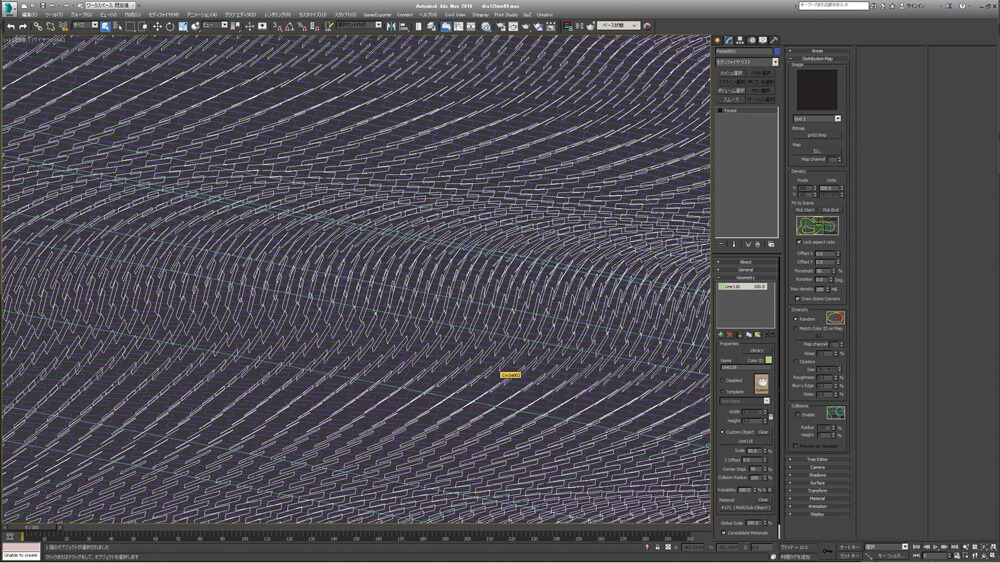
▲ディスプレイスで変形した場所が変形についてきているかを確認していきます。
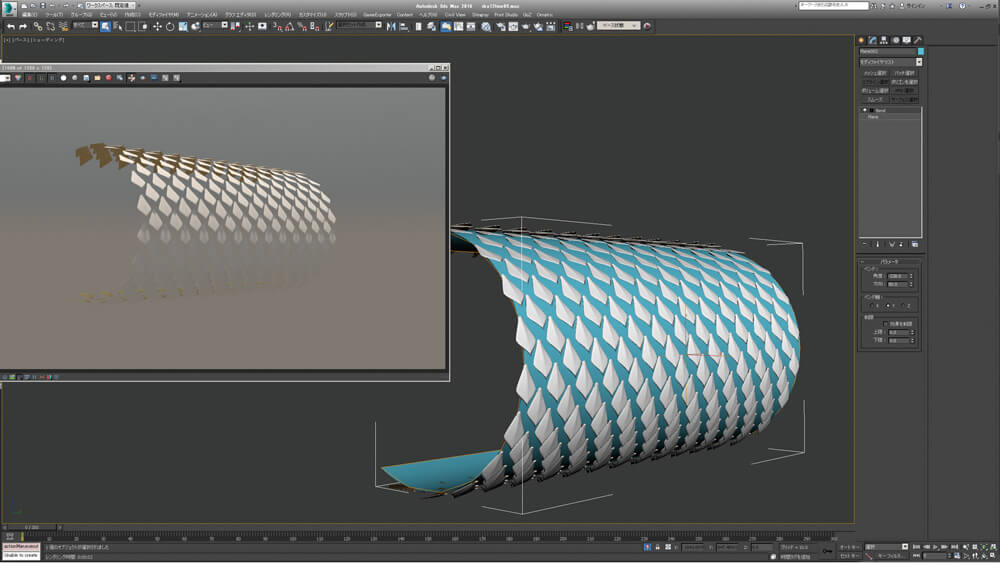
▲さらに表示を変更してメッシュで確認。裏に金属の質感を付けて移動後の見え方をチェックします。
STEP5:合成作業
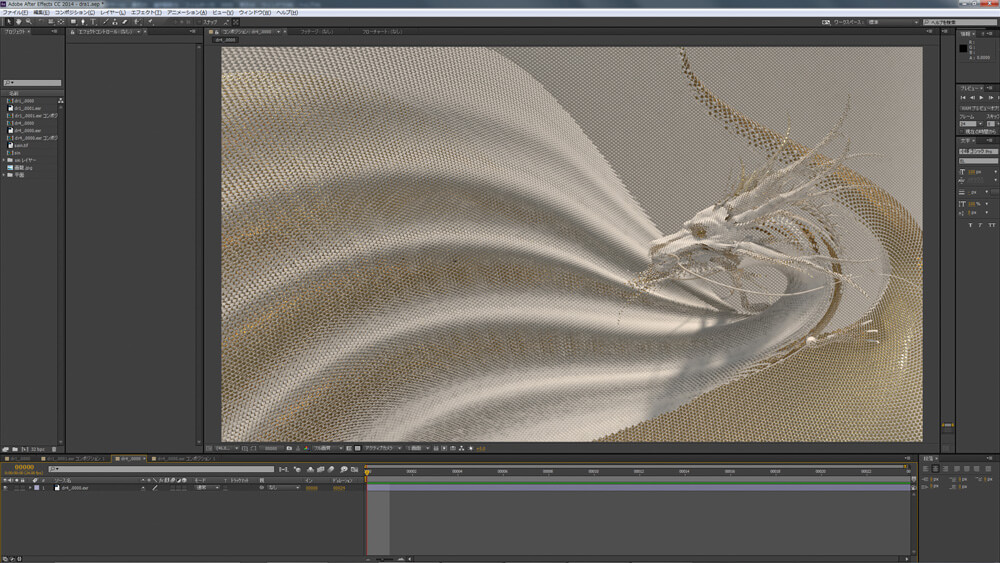
▲まずはレンダリングした画像をAfter Effectsで読み込みます。
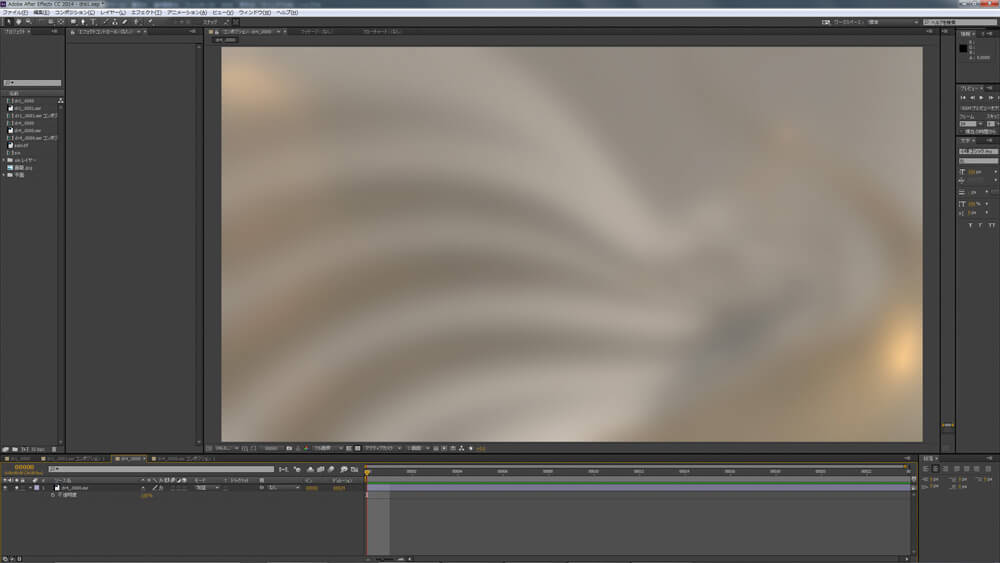
▲エレメントでV-Rayのブルームを設定しました。全体的なフレアはこれから加工します。
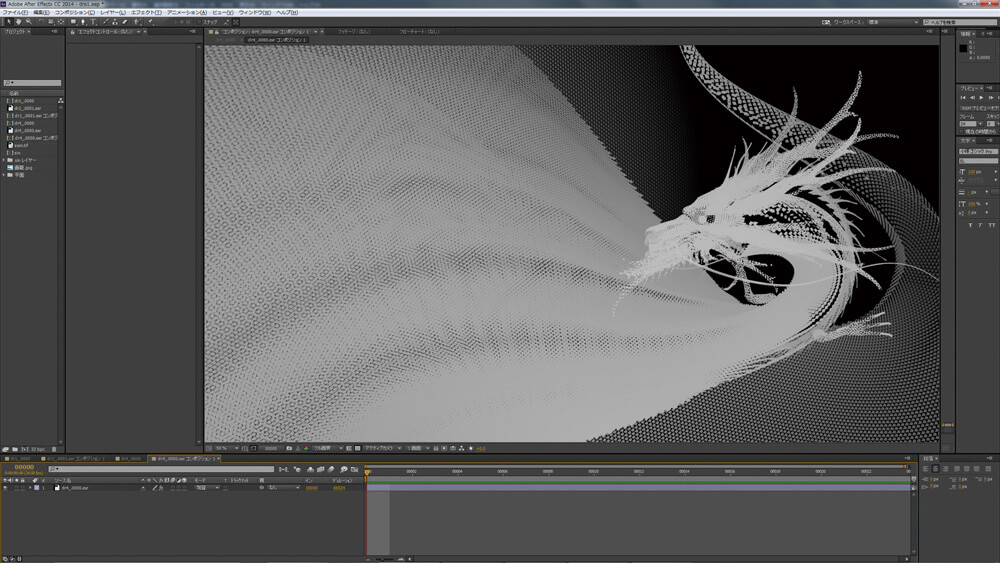
▲Zマスクを使用。少しだけ被写界震度をかけます。あまりやりすぎるとせっかくのパターンが見えなくなってしまうので注意。
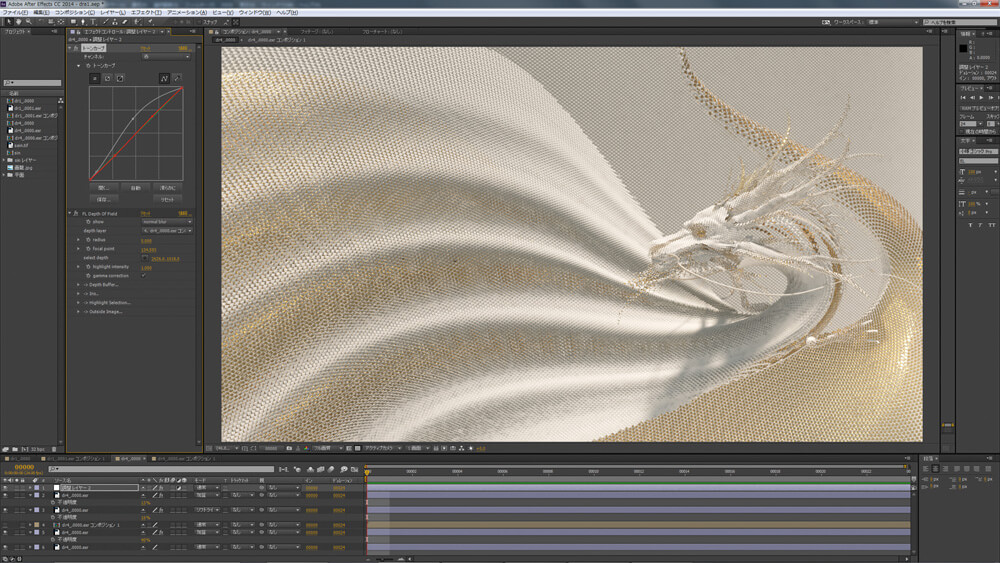
▲ほかにもライトや反射エレメントを重ねてコントラストを付けていきます。
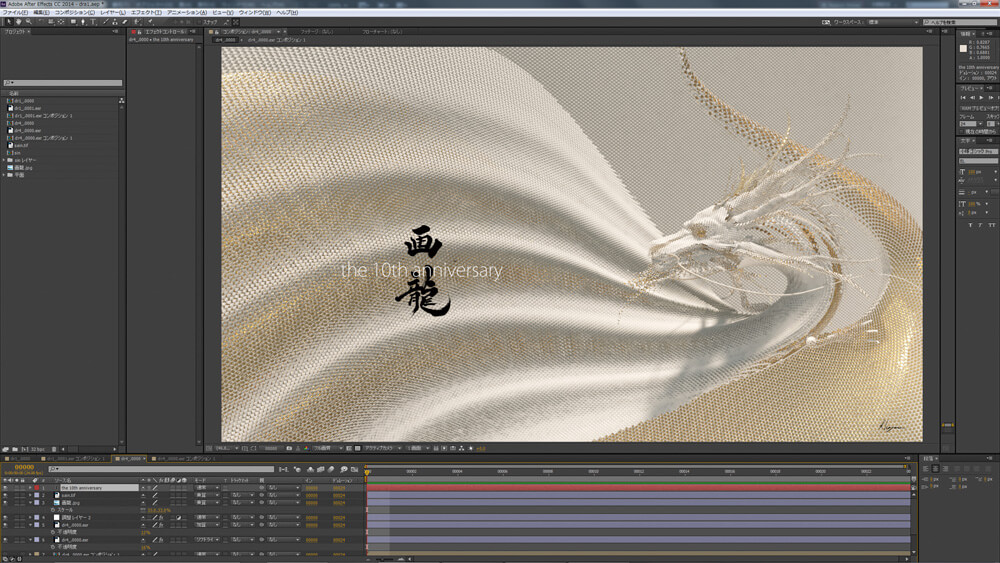
▲最後に左側のスペースにロゴを入れて完成。今回はこのロゴを入れるために左側を空けたレイアウトにしています。